En este tutorial te mostraré cómo puedes editar retratos en Lightroom Classic CC. Obtendrás valiosos consejos y técnicas para sacar lo mejor de tus fotos y crear un estilo de imagen atractivo. A través de un retrato de Natalie, te guiaré paso a paso a través del proceso de edición para que puedas mejorar tus habilidades en la edición de imágenes.
Aspectos clave
Aprenderás a optimizar la luminosidad, el contraste, los colores y los detalles de tu retrato. Además, te daré consejos sobre retoque de piel y la aplicación de máscaras para mejorar la calidad de la imagen.
Guía paso a paso
Paso 1: Visualización de la foto y primeros comentarios Comienza revisando la foto previamente. Piensa en qué ajustes son necesarios. Observo que la imagen está un poco brillante, especialmente las luces del fondo. En el histograma se aprecia una fuerte inclinación hacia la derecha, lo que indica sobreexposición. Activa la advertencia de sobreexposición para mostrar las áreas brillantes. La imagen debería volverse un poco más oscura.
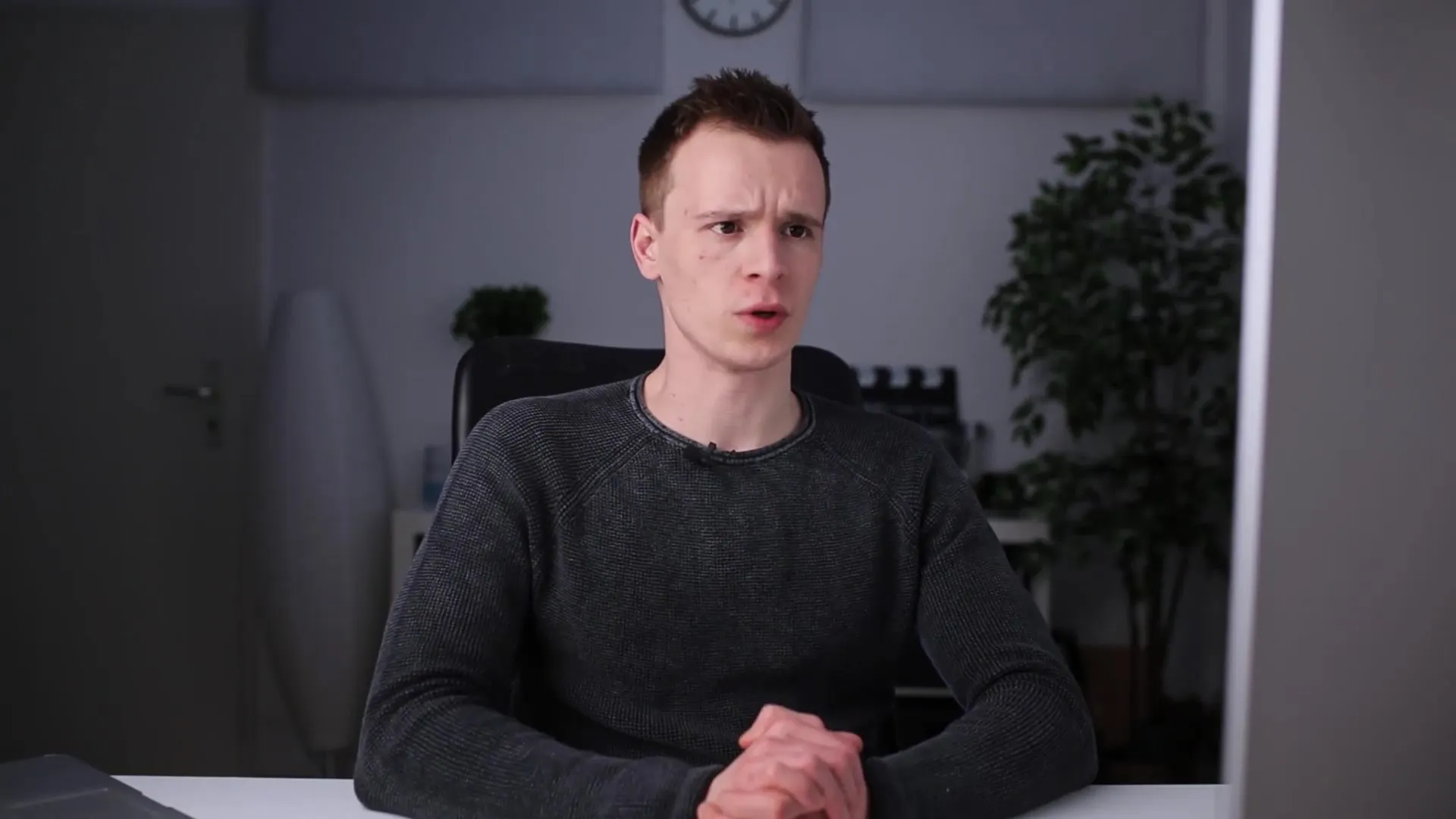
Paso 2: Ajuste de la luminosidad Ahora paso a los ajustes de luminosidad. Bajo un poco las luces para conservar los detalles. Al mismo tiempo, ajusto las sombras para hacer visibles más detalles en el cabello. Ten cuidado de no perder los contrastes mientras lo haces.
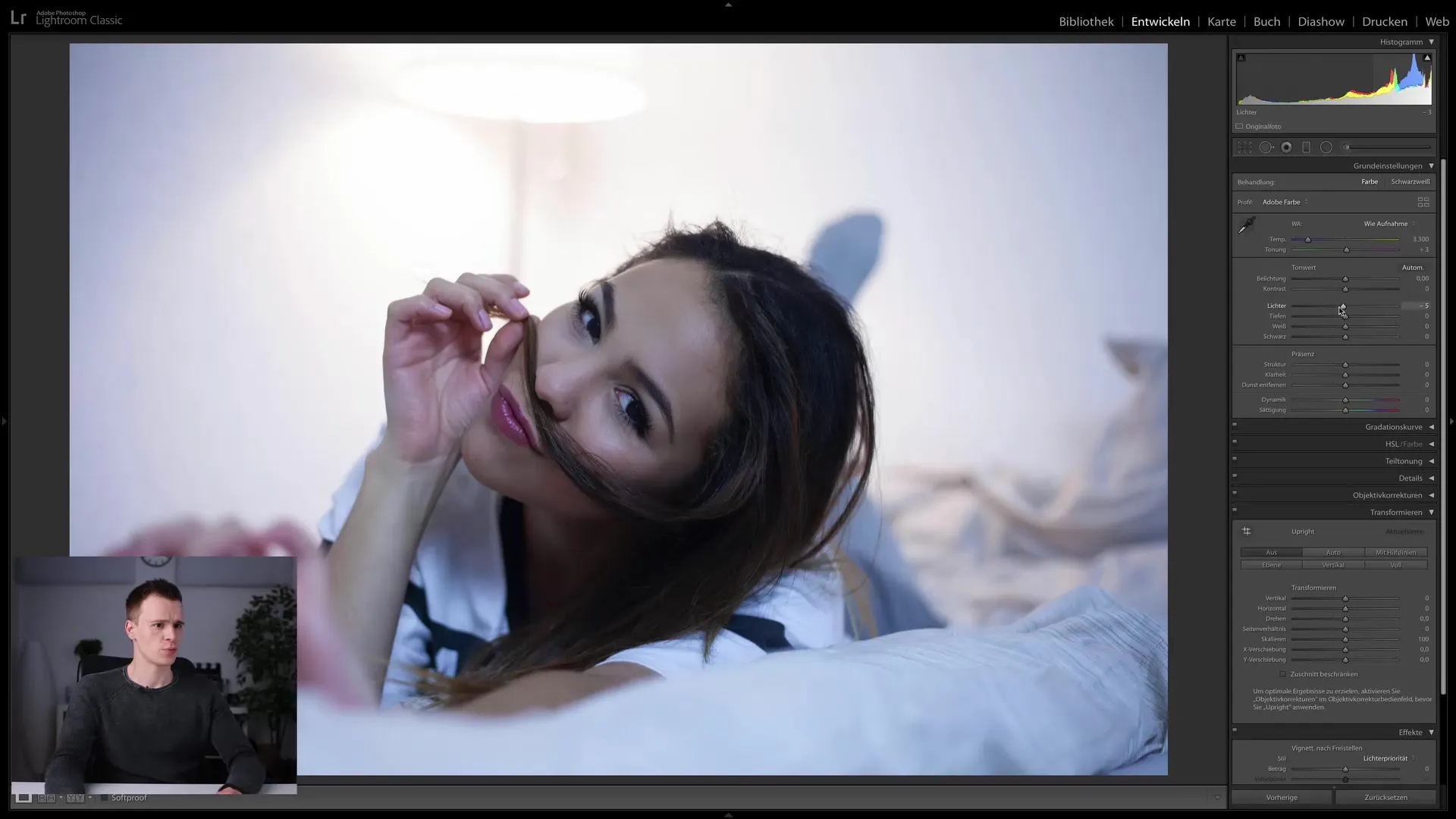
Paso 3: Optimización de los blancos y negros Continúo con los blancos, los cuales también disminuyo un poco para reducir la luminosidad del fondo y resaltar detalles. Bajo los negros para conservar el contraste y lograr un efecto visual dinámico. Revisa la comparación antes-después para apreciar las mejoras.
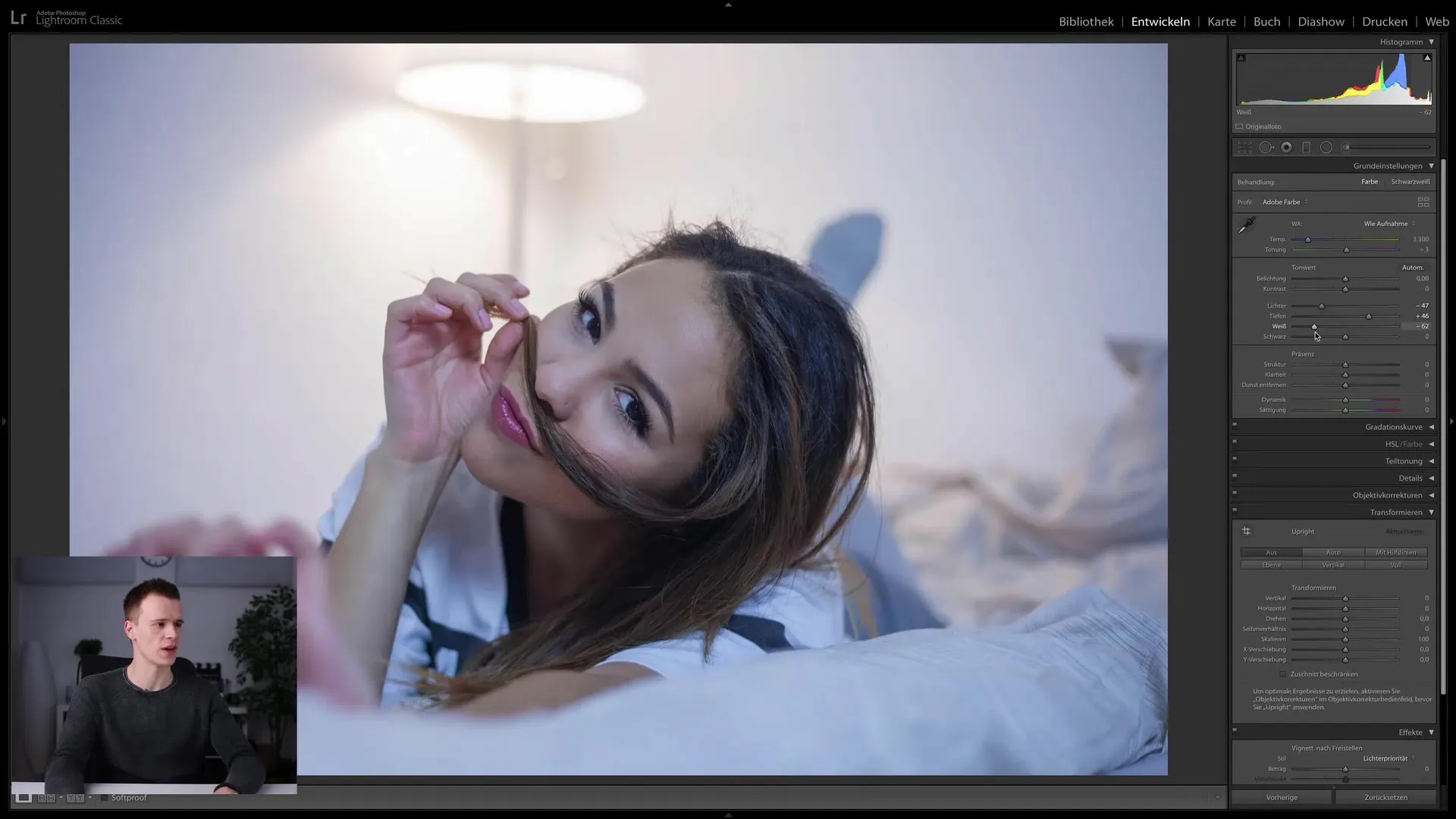
Paso 4: Aumento de la dinámica de la imagen Quiero darle más dinamismo a la imagen. Por lo tanto, aumento el control de Dinámico. Asegúrate de no exagerar, ya que a menudo una ligera mejora es suficiente para lograr un efecto positivo.
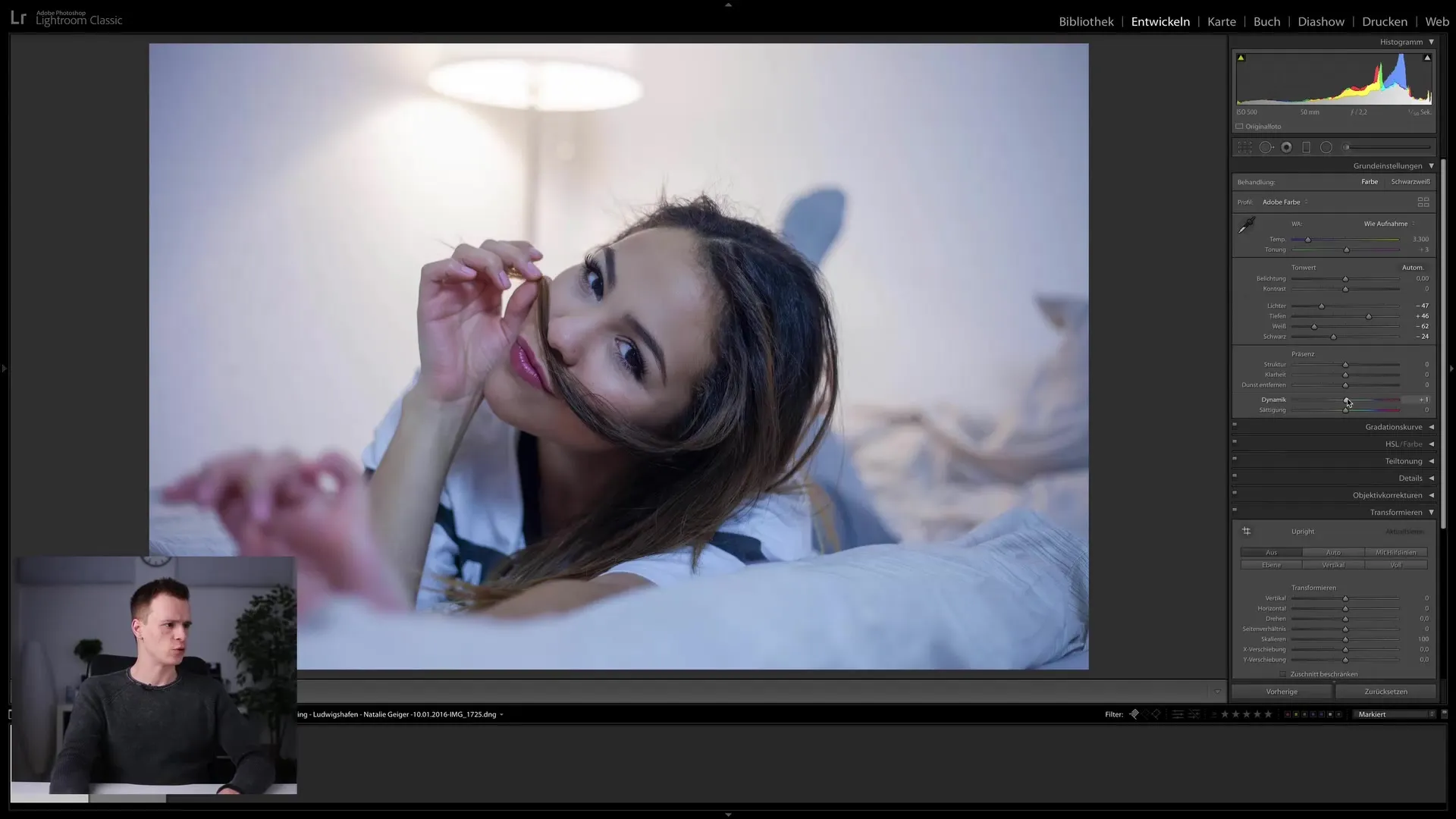
Paso 5: Retoque de piel Pasemos al retoque. Acércate a un punto problemático, como un pequeño orificio nasal, y utiliza el pincel de reparación. Esto ayuda a ajustar la luminosidad a los píxeles circundantes y garantiza un resultado más natural.
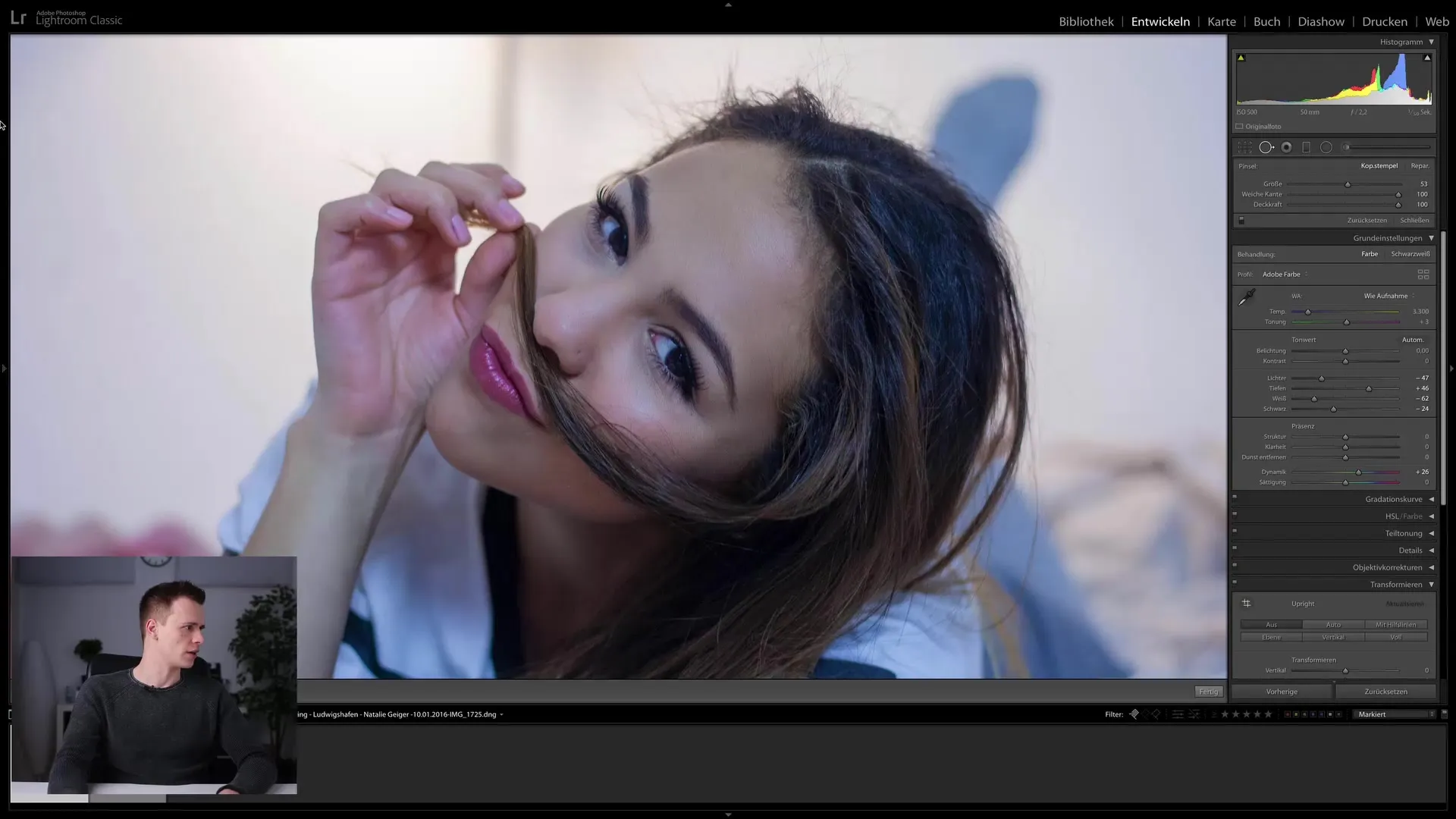
Paso 6: Más ajustes y retoque natural Revisa si hay más imperfecciones en la imagen que deban eliminarse. No se trata de hacer un retoque de belleza extremo, sino de hacer ajustes discretos que resalten la belleza natural de la persona.
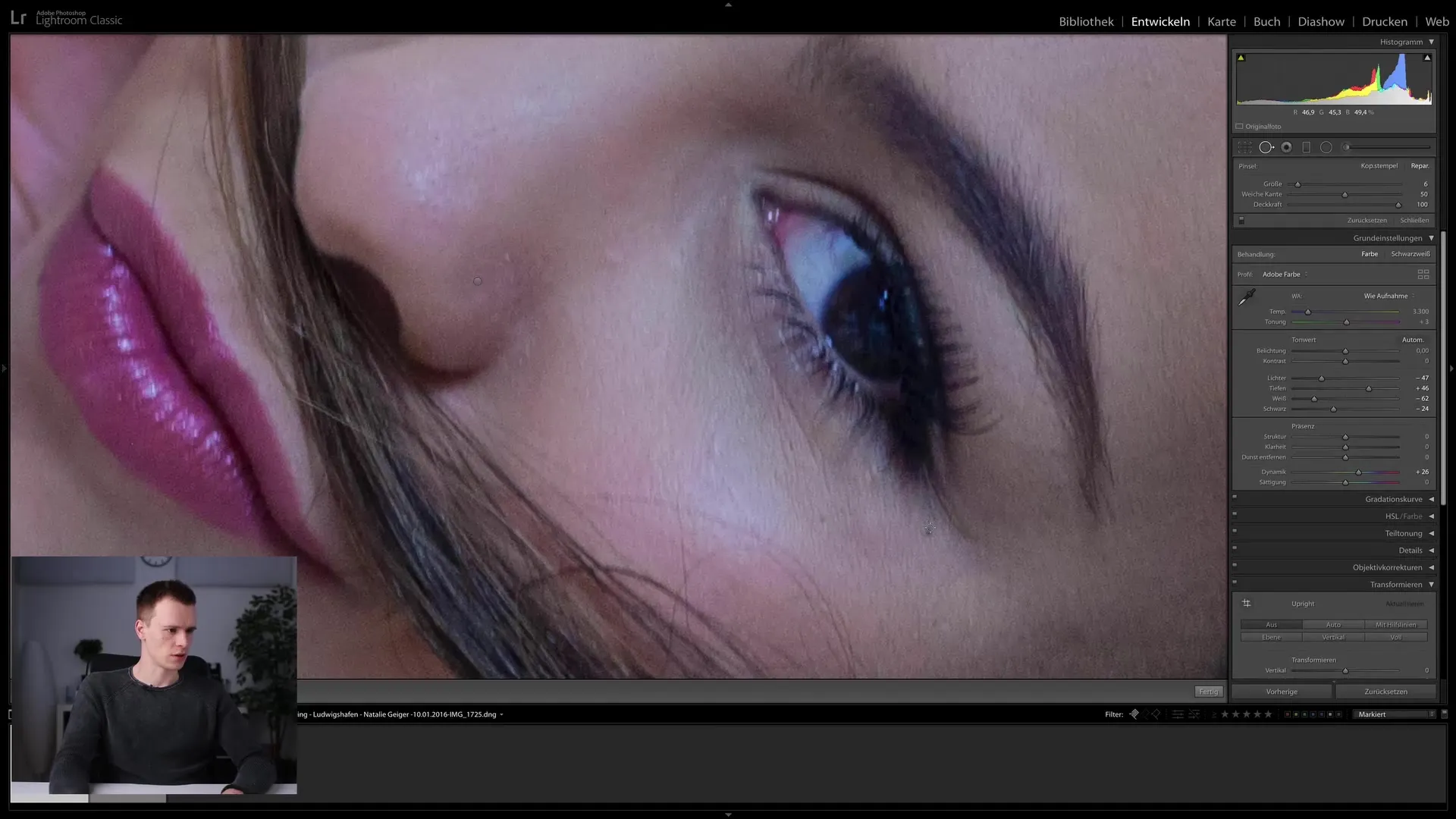
Paso 7: Optimización de detalles Ahora veo los detalles de la imagen. Ajusto la nitidez y me aseguro de que solo el motivo principal permanezca nítido, para no distraer del fondo. Presta atención a encontrar un compromiso óptimo entre nitidez y aspecto natural.
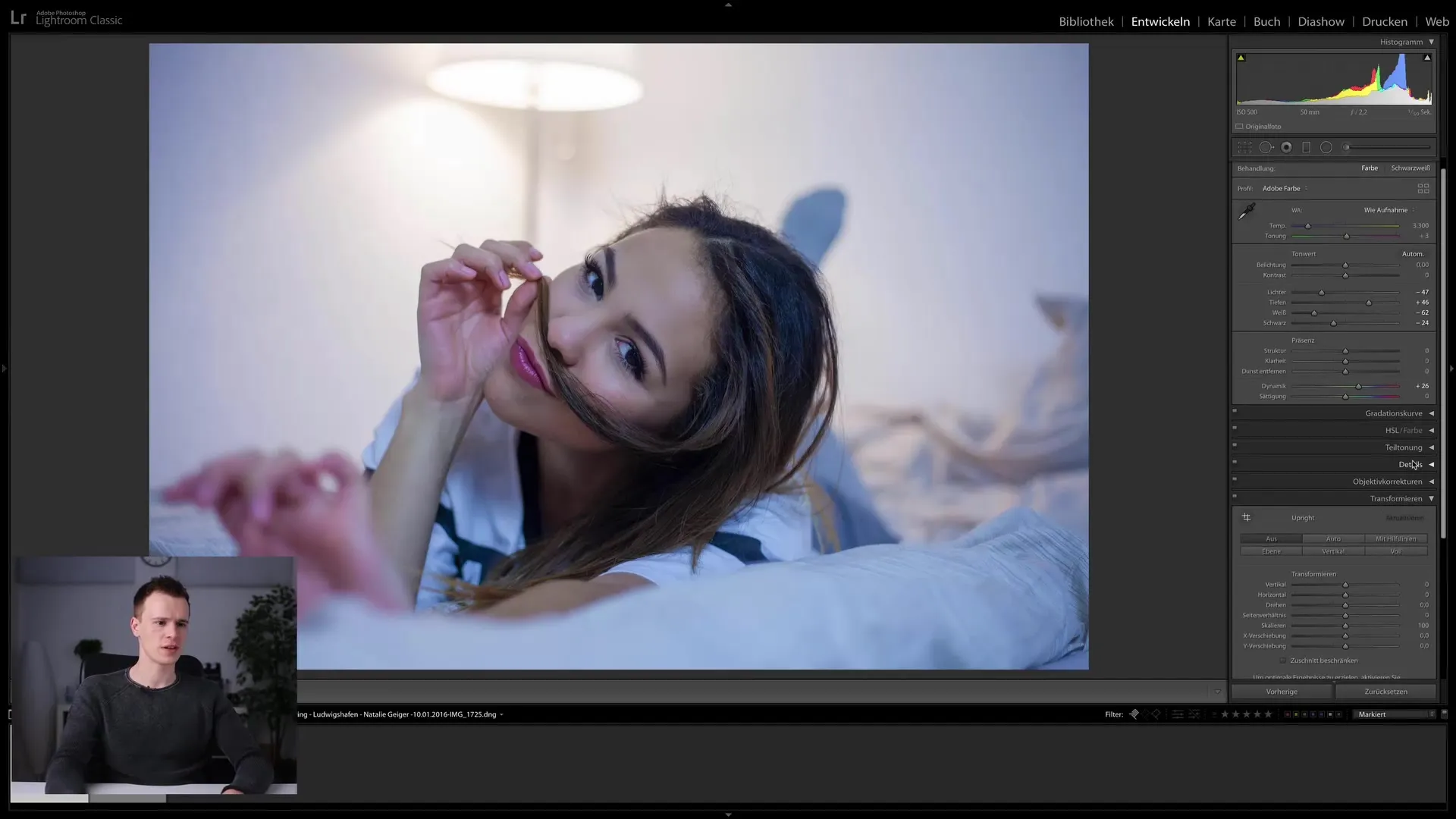
Paso 8: Aplicar curva de tonos El siguiente paso implica trabajar con la curva de tonos. Aquí puedo ajustar la luminosidad y el estilo de color de la imagen. Me enfoco en los tonos azules y rojos para lograr una representación tonal equilibrada que haga que la imagen sea visualmente atractiva.
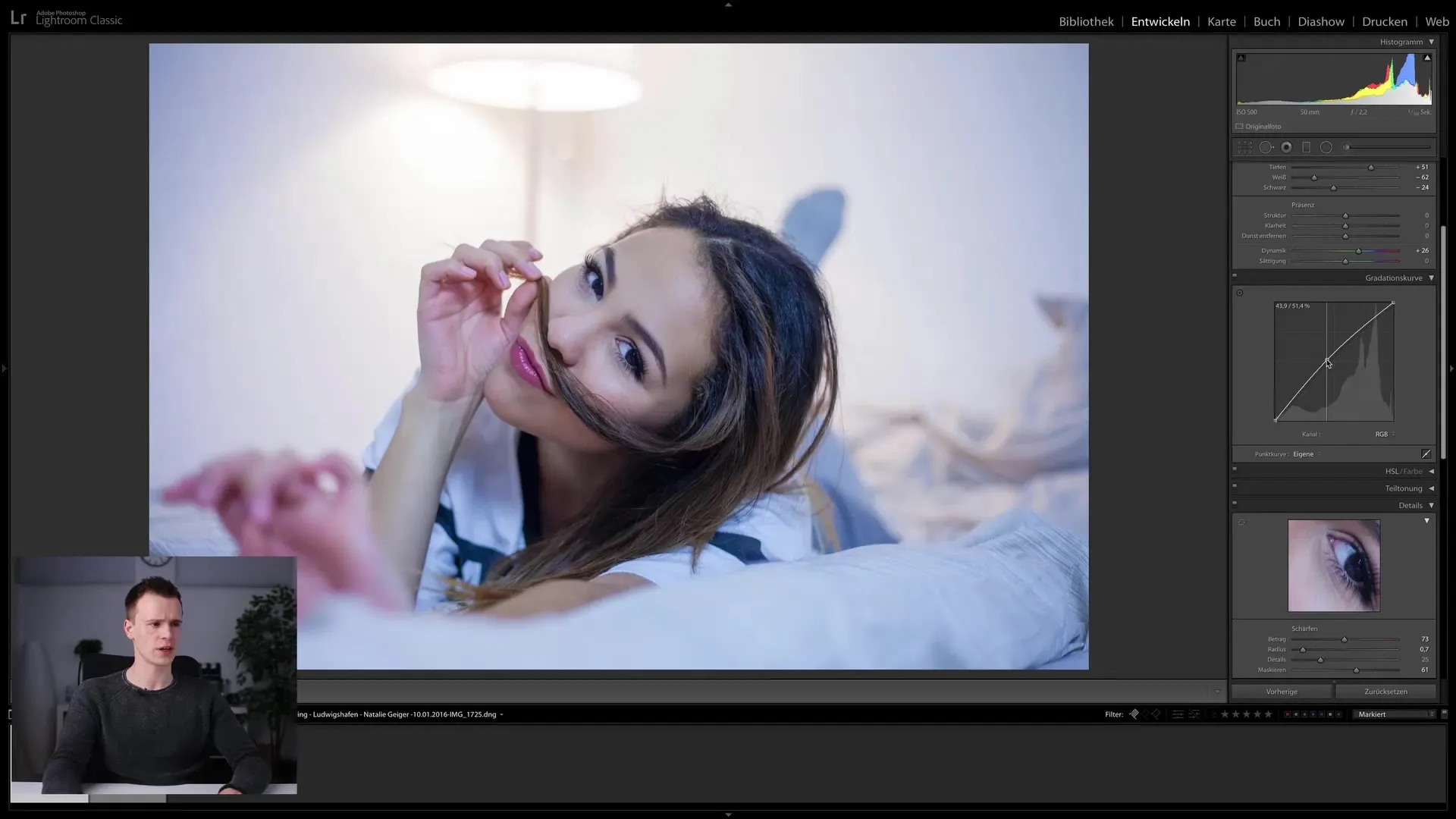
Paso 9: Ajustar colores del cabello La tonalidad del cabello me parece demasiado clara, así que utilizo el pincel de corrección para oscurecerlo selectivamente. Asegúrate de no alterar la piel u otras áreas. Es importante enmascarar la selección con precisión para crear una imagen armoniosa.
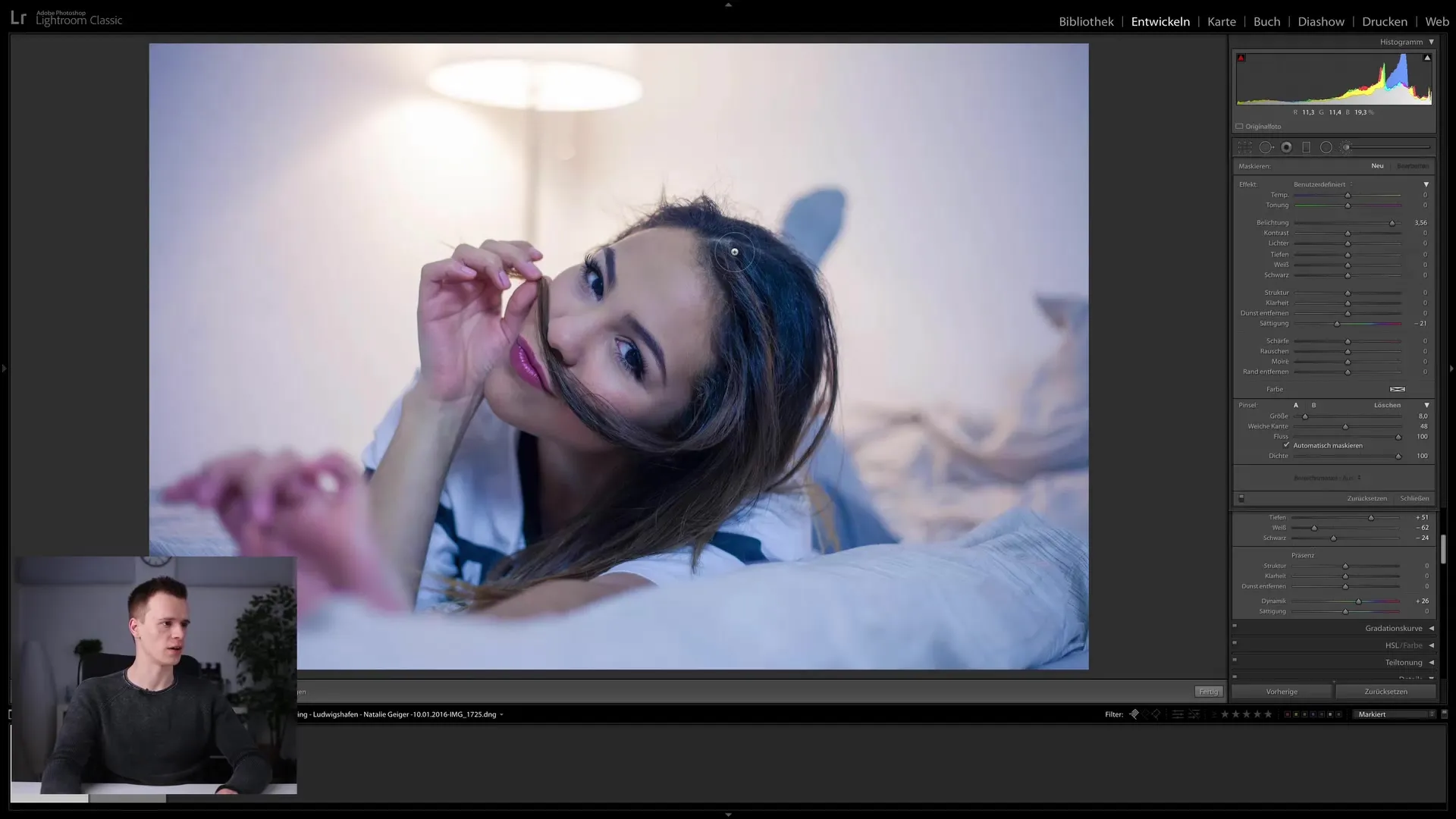
Paso 10: Finalización y agregar viñeta Estamos casi al final. Agrego una viñeta para centrar la atención en el motivo principal y ajusto el encuadre de la imagen para mejorar la composición. Finalmente, revisa la imagen en comparación con la original y descubre los cambios positivos que tus ajustes han logrado.
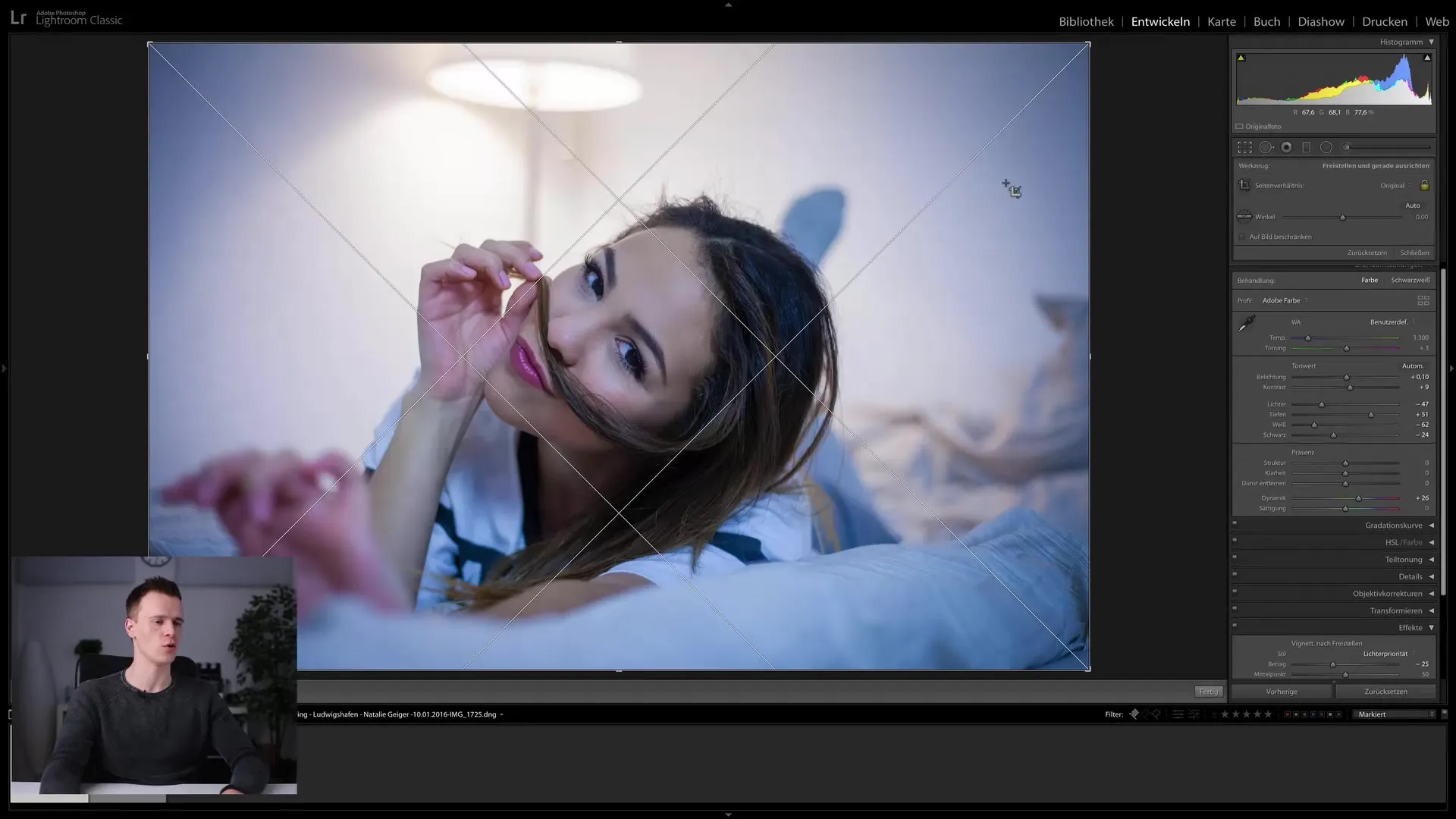
Resumen
En este tutorial has aprendido cómo editar un retrato de manera efectiva en Lightroom Classic CC. Desde ajustar la luminosidad y los colores hasta la detallada retoca, has aprendido numerosas técnicas que te ayudarán en la edición de imágenes.
Preguntas frecuentes
¿Cuál es la diferencia entre el pincel de reparación y el tampón de clonar?El pincel de reparación ajusta la luminosidad y el contraste, mientras que el tampón de clonar simplemente copia el material.
¿Cómo puedo asegurarme de enfocar solo el sujeto principal?Utiliza herramientas de enmascaramiento para enfocar solo la zona deseada.
¿Por qué es importante la curva de tonos en mi edición?Permite ajustar la luminosidad e influir en las tonalidades de color de manera uniforme.
¿Puedo deshacer la edición en Lightroom?Sí, todos los ajustes en Lightroom pueden revertirse o modificarse.
¿Qué papel juega la dinámica en la edición de imágenes?La dinámica aumenta la saturación del color en áreas saturadas sin exagerar las áreas menos saturadas.


